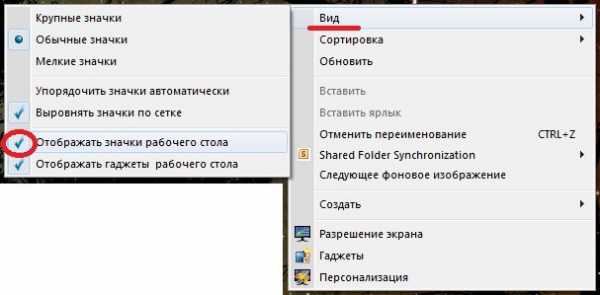Файл хост в Windows. Редактирование и восстановление файла hosts. Что такое файл хост
Файл хост в Windows. Редактирование и восстановление файла hosts
Файл хост – стандартный инструмент, используемый операционной системой для сопоставления названий узлов с их ip-адресами. С его помощью выполняется обслуживание системы и адресация узлов в сети устройства.
Как выглядит хост? Открыть с помощью программного обеспечения его не получится, но при запуске с использованием «Блокнота» понятно, что его содержание – текстовые строки с названиями узлов и сопутствующими ip-адресами, разделенными пробелами. В текст включены примечания, начинающиеся со знака #, система их при запуске процесса hosts игнорирует.
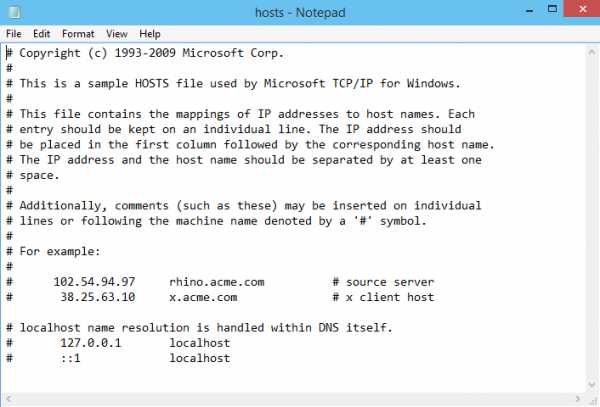
Хост-файл – база используемых доменных имен и сетевых адресов, контролируемая администратором.
Как найти файл hosts?
По умолчанию хост-файлик располагается в системном хранилище по адресу: C:\(папка с операционной системой)\System32\drivers\etc. Хост выглядит как надпись с пустой иконкой, потому что расширения он не имеет.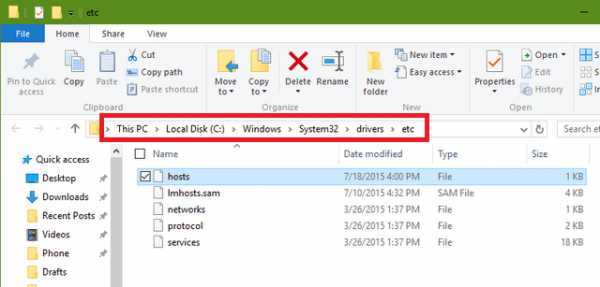
Секреты использования файла hosts виндовс 10
Файл хост возглавляет перечень выбираемых злоумышленниками жертв, поэтому проявите осторожность, чтобы не наткнуться на фиктивный хост-файлик. Приемы, используемые хакерами для обмана пользователей:
- Перенаправление пути в реестре
У Вас не получается зайти на сайт, но в записи host-а нет изменений или документа нет в стандартной папке? Вредоносные подпрограммы внесли правки в расположение хоста в системном реестре.
Для обезвреживания вирусного процесса откройте окно реестра (зажмите клавиши Win и R на клавиатуре и в поле ввода диалогового окна наберите regedit, затем нажмите Enter). Слева в окошке реестра разверните ветвь \ HKeyLocalMachine\SYSTEM\Current_Control_Set\Services\Tcpip\Parameters. В левой половине окна отыщите параметр DataBasePath и обратите внимание на поле значений. Это корневой путь к папке с хост-файлом. Если он не совпадает со значением на скриншоте, замените запись на путь со скриншота (двойной клик по значению параметра, ввод и сохранение вписанной конфигурации).
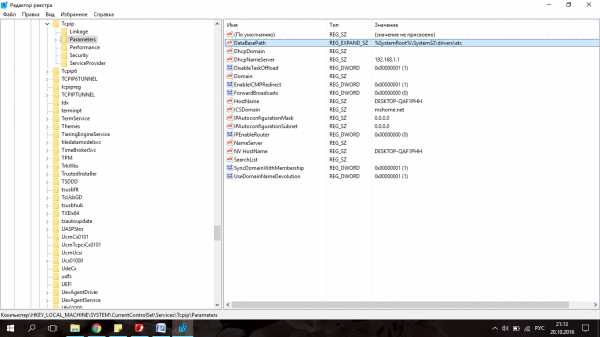
- Добавление пустых строчек в записи хоста.
Хакеры используют простой человеческий фактор – из-за присутствия пустых строчек сложно заметить вписанные в текст новые параметры, если не пролистать текст до конца. Заметили внизу текста параметры, не совпадающие со стандартной записью? Смело удаляйте и сохраняйте версию в «чистом виде».
- Присвоение хосту атрибута «скрытый».
Вам может показаться, что на компьютере нет host-а – Проводник на запрос ничего не выдает, системная папка пуста. Ответ прост: скрытые элементы и папки Проводник не отображает.
Чтобы это исправить, зайдите в системную папку, где hosts file находится по умолчанию. Вверху отыщите вкладку «Вид», откройте ее. Кликните по параметру «Показать или скрыть» и поставьте галку напротив надписи «Скрытые элементы».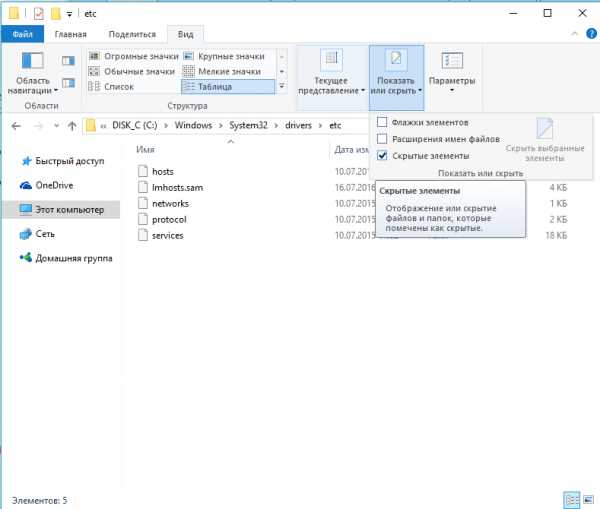
- Создание «подложки» с похожим названием.
В дополнение к предыдущей уловке – скрытие настоящего хоста и создание фиктивного, без расширения, но с похожим названием. Удаляйте «неправильный» документ и действуйте по предыдущей инструкции.
- Смена расширения.
«Стандартный» host не имеет расширения, как и приложения с зарегистрированным типом. Вирусная программа создает аналог с названием hosts, но с расширением (txt, bat и др.). Будьте осторожны, чтобы случайно не перепутать.
- Отсутствие возможности редактирования.
Если Вы отыскали хост-файлик, нашли лишние строки, исправили их, но не можете сохранить изменения – в свойствах программы стоит галочка «Только чтение». Уберите ее и верните содержание в первоначальное состояние.
- Правка параметров прокси в браузере.
Проверка настроек для Оперы:
«Настройки» → «Браузер» → «Сеть» → «Настройка сети». Если в области «Прокси-сервер» стоит галочка, но Вы не меняли параметры, уберите ее. Сохраните проведенные действия и запустите заново браузер.
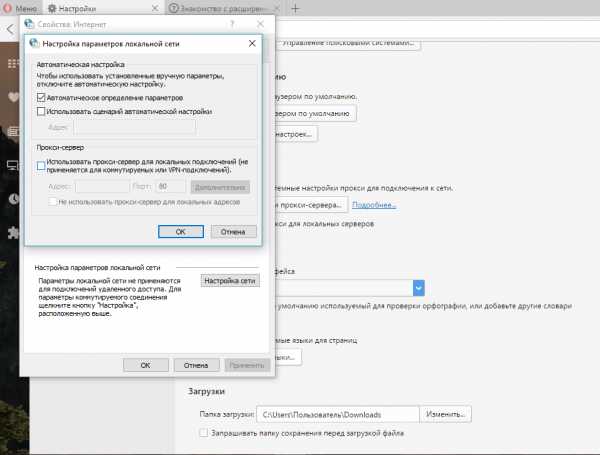
Полезные советы
- Не забывайте проверить, есть ли сбоку в записи полоса, с помощью которой можно прокрутить текстовые строки вниз. Это связано с тем, что вредоносные процессы часто маскируются, прячась за пределы окна.
- Если Вы не можете сохранить изменения в хосте, зайдите заново, используя права администратора.
- Зловредные вирусы скрывают файл хост, проставляя атрибут «Скрытый» в свойствах.
- Перенаправление и ускорение загрузки сайта при помощи хоста не всегда может получиться: сайты используют генерацию повторяющихся ip-адресов. К примеру, сервисы передают внешние ip-адреса для нескольких веб-страниц.
- Чтобы защитить хост от вирусных атак, поставьте в свойствах атрибуты «Скрытый» и «Доступно только для чтения». Для этого щелкните правой клавишей мышки по названию host-a и выберите «Свойства», вкладку «Общие»,и поставьте галочки рядом с соответствующими надписями.
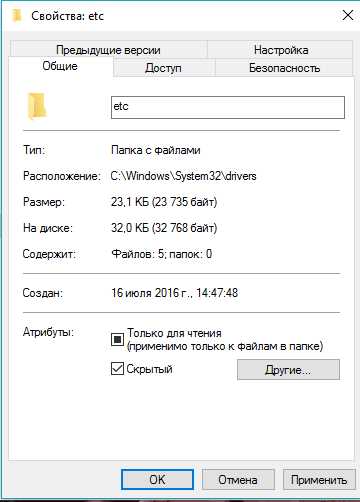
- В дополнение к предыдущему совету: если дополнения в записи «Блокнота» не сохраняются, проверьте установленные по умолчанию атрибуты.
Редактирование файла hosts в виндовс 10
Альтернативный способ изменить и сохранить содержимое хост-файла. обратимся к командной строке.
- Правой клавишей мышки кликните по иконке меню «Пуск» (или откройте меню «Пуск» и кликните по свободному месту в открывшемся окне). Выберите надпись «Командная строка (администратор)».
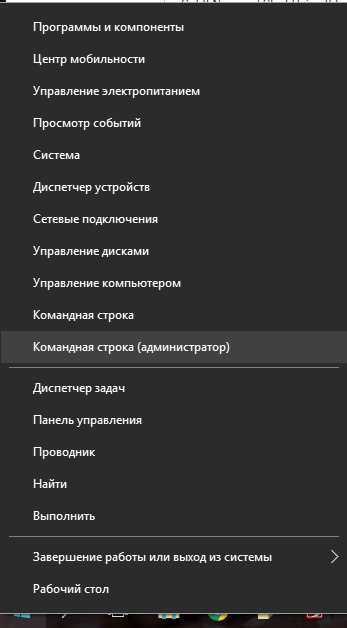
- В поле ввода набираем:
- Набранный код запускает стандартное приложение «Блокнот» с доступом администратора, и не понадобится заново вводить пароль при сохранении исправлений.
- Вносим изменения в «Блокноте», сохраняем и закрываем.
Как вариант, можете скачать бесплатные утилиты, подходящие для изменения хост-файла в понятном пользователю графическом интерфейсе – Microsoft Fix It или AVZ. Существует еще утилита-помощник Dr Web CureIt, которая автоматически фиксирует наличие изменений в хост-файле и оперативно аннулирует их.
Как восстановить измененный файл hosts по умолчанию?
Чтобы вернуть объект в первоначальное состояние, следуйте описанному алгоритму:
- Откройте программу Блокнот (запустите меню «Пуск», начните набирать «Блокнот» и откройте найденное приложение или создайте txt-приложение на рабочем столе, щелкнув в свободном месте правой клавишей мышки).
- Наберите текст, отображаемый на картинке ниже.
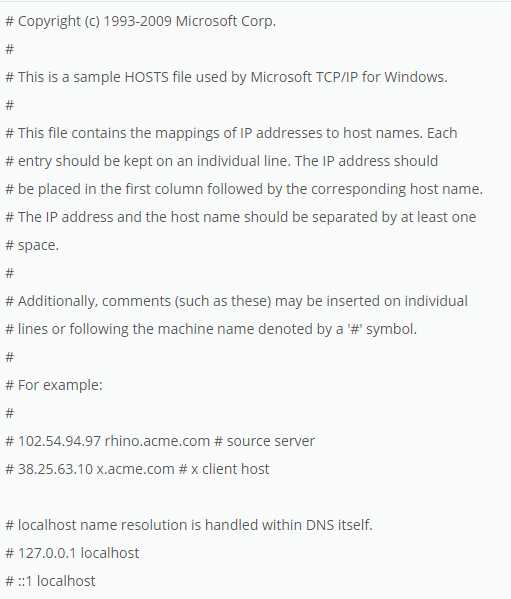 Важно: оставьте в конце текстовых строчек пустую последнюю строку.
Важно: оставьте в конце текстовых строчек пустую последнюю строку.
- В левом верхнем углу выберите «Файл» → «Сохранить как» и сохраните объект на рабочий стол под именем «hosts» (в кавычках, как показано на скриншоте).
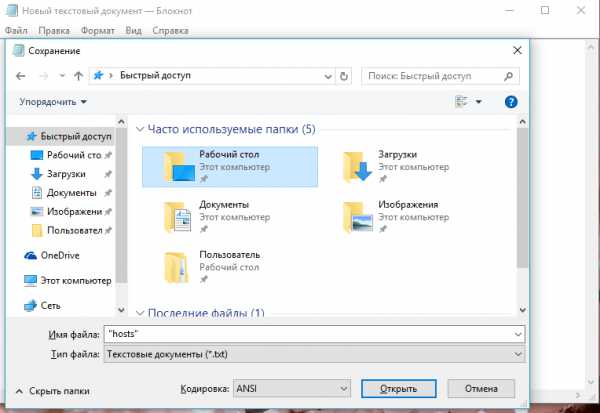
- Выйдите из программы «Блокнот».
- В папке с ОС Виндовс перейдите по адресу System32\drivers\etc. Там находится версия, автоматически созданная системой. Переименуйте данный файлик в hosts.old.
Внимание! В папке также находятся элементы, предназначенные для сохранения конфигураций сети, и удалять их запрещается.
- Вернитесь к документу, созданному с помощью «Блокнота» и переместите его в папку со старым хостом. Потребуется ввод пароля – наберите пароль учетной записи администратора.
Павел Угрюмов
Руководитель Digital агентства GOadvance. Знаю всё о сайтах и продвижении. Как хобби, разбираюсь в компьютерах и пишу статьи на эту тему.
Публикации автора: Павел Угрюмов (Смотреть все)
Нам важно Ваше мнение! Оцените пожалуйста статью и не забудьте оставить комментарий. Спасибо, что Вы с нами!
Загрузка...Что такое хост-файлы и как их почистить???
Hosts-файл очень похож на записную книжку. Когда вы набирает адрес, например, http://www.yandex.ru, в вашем браузере, он «просматривает» hosts-файл и ищет: есть ли у вас IP адрес, или «номер телефона», данного сайта. Если есть, то компьютер «звонит ему» и сайт открывается. Если нет, то компьютер перед «звонком» должен «спросить» нужный номер телефона у вашего провайдера, и только потом позвонить.В большинстве случаев требуемого адреса в «записной книжке» нет, потому что вы туда ничего не записывали. Поэтому ваш компьютер для каждого сайта просит у провайдера его IP адрес.
Если вы поместите в hosts-файл имя баннерообменного сервера и присвоите ему IP-адрес вашего компьютера, то компьютер никогда не будет соединятся с эти сервером. В результате вы больше не увидите назойливой рекламы, и у вас значительно уменьшится трафик! Если же вы поместите в файл имя, часто посещаемого вами сайта, то это может немного ускорить работу в Интернет, так как компьютеру не потребуется каждый раз при обращении к этому сайту «спрашивать» его IP-адрес.
А теперь полный ответ на вопрос с техническими подробностями.
Hosts-файл в Windows и других операционных системах используется для связи имен хостов (серверов, доменов) с их IP адресами. Иногда, это еще называют разрешением имен.
Имя хоста – http://www.yandex.ru, мы видим каждый день. IP-адрес – числа, которые для компьютера означают то же самое, что для нас www-адрес (доменное имя). Числовая адресация удобна для машинной обработки таблиц маршрутов, но совершенно не приемлема для использования ее человеком. Запомнить наборы цифр гораздо труднее, чем мнемонические осмысленные имена.
Например, IP-адрес http://www.yandex.ru – 213.180.194.129. Не важно, как вы обратились к Яндекс: через его IP-адрес или через www-адрес. Но в последнем случае, компьютер сначала должен будет «перевести» www-адрес в его числовое представление, и только потом его использовать.
При обращении к определенному доменному имени Windows сначала проверяет не является ли введенное имя собственным именем компьютера, далее ищет это имя в файле hosts. Если его там нет, тогда идет обращение к DNS, если же имя найдено, поиск на этом прекращается и происходит соединение с сервером.
Такая схема позволяет использовать hosts-файл для ускорения работы в Интернет посредством обхода обращения к DNS серверу для часто посещаемых страниц и блокирования доступа к некоторым нежелательным сайтам, а также запрета обращения к адресам баннерообменных сетей.
А теперь обо всем по порядку.Ускорение работы в Интернет
Это самый очевидный и полезный случай использования файла hosts.
Запрос к DNS-серверу может занимать разное время. Если вы работаете большей частью с одними и теми же сайтами (например, поисковые или почтовые системы), то работу можно ускорить за счет сокращения времени обращения к DNS.
Для этого необходимо прописать в hosts-файл часто используемые интернет-адреса и соответствующие им IP-адреса. Это позволит не обращаться к серверу DNS, а сразу устанавливать соединение.
Здесь есть один нюанс. Иногда адреса сайтов меняются (например, при смене хостинга). Если это произошло, то при обращении к сайту по старому адресу может загрузиться не та страница, или появится сообщение об ошибке. Поэтому, созданные вручную записи в hosts-файле необходимо время от времени проверять на соответствие. Правда, надо отметить, что смена адресов бывает крайне редко, не стоит об этом слишком беспокоится, но к сведению принять стоит.Отсечение/удаление/блокировка баннеров
В hosts-файле по умолчанию уже прописан один IP-адрес, зарезервированный для localhost, т.е. для самой системы. Это адрес – 127.0.0.1. Если назначить 127.0.0.1 для конкретного сервера, то, когда браузер будет пытаться соединится с ним, он фактически будет соединяться с 127.0.0.1 (с самой машиной) и не сможет этого сделать, так как на локальной машине нет web-сервера. Если даже web-сервер установлен, то, скорее всего, требуемый файл не будет найден. ..
otvet.mail.ru
Файл hosts зачем он нужен ?
Случалось ли у вас хотя бы раз что вы не могли открыть в браузере какой то сайт ? А может вместо открытия нужной страницы
появлялось окно с просьбой отправить платное SMS, ввести номер телефона для проверки данных ? Нет ? Ну и слава богу, но все
равно, даже если у вас не возникало этих проблем, для избежания их в будущем полезно было бы знать что же такое файл hosts
Это такой файл в нашей системе, небольшое изменение в котором в лучшем случае может заблокировать доступ к сайтам, в худшем сразу перенаправить на сайт мошенников. Вы набираете в адресной строке нужный вам сайт и вместо него попадаете на какой-либо “левый” ( который кстати может быть похож на оригинал как брат-близнец). Ясно, что кроме неприятностей, это ничего хорошего не сулит. И так что же это за файл ? А это просто текстовый файл, который не имеет расширения т. е. после hosts больше нет ничего ( никаких точек, txt, просто ничего). А служит он для связи имен сайтов с их IP-адресами. Связь эта нужна для того, чтобы браузеру было понятно, чего мы хотим, набирая к примеру одноклассники, нам же трудно запомнить IP-адрес, обозначаемый набором цифр, к примеру таких (217.20.147.94). В общем понятно, что набрав любую комбинацию: 217.20.147.94 или одноклассники, мы в любом случае попадаем на один и тот же сайт, но человеку легче помнить тысячу названий, чем пять цифровых комбинаций. В общем браузер, через DNS-сервера сам разбирается куда нам надо. Однако прежде чем связаться с сервером браузер проверит наш файл hosts-DNS местного масштаба. Получается что браузер, прежде чем открыть нужный нам сайт находит его IP в файле hosts и только потом открывает, если же адреса там нет-ищет в кеше, если его нет и в вашей истории поиск идет через DNS-сервер. В конце концов, если такой адрес существует, браузер его откроет. Но к чему это я столько теории? Да просто чтобы было понятно что приоритетом здесь пользуется именно файл hosts т .к. к нему первому идет обращение.
А благодаря этому любому злоумышленнику достаточно ввести в этот файл нужный ему адрес и браузер откроет его. Для примера, если допустим в файле host написать 217.20.147.94. vk.com, то несмотря на набор адреса сайта в контакте вы
всегда будете попадать на одноклассники. Но это так, безобидная шутка для наглядности, как элементарно подменяется адрес.
В реальной ситуации такое перенаправление скорее всего не будет таким безобидным. Кроме переадресации можно легко
заблокировать любой сайт в файле hosts например так: здесь 127.0.0.1-адрес вашего компьютера, а строка с адресом
говорит о том, что этот сайт на нашем компьютере не должен открываться. Кстати, если у вас есть дети, таким образом вы можете закрыть им доступ к нежелательным сайтам. Правда они учатся работе с компьютером гораздо быстрее нас, так что как на долго будет закрыт этот доступ полностью зависит от степени любознательности вашего чада. О защите детей от негатива вы можете еще узнать из статьи Браузер для наших детей. Если к примеру таким образом написать адрес вашего антивирусника-он не сможет обновляться, а вы не попадете на сайт. Как видите содержимое файла hosts имеет очень важное значение и следить за его содержимым просто необходимо. Чет я накатал здесь целую простынь. Не получилось кратко и доходчиво, не сумел. Поэтому рассказываю где файл искать и закругляюсь. И так: C/Windows/System32/drivers/etc/hosts-открываем блокнотом и смотрим чтобы после 127.0.01 Local не было никаких
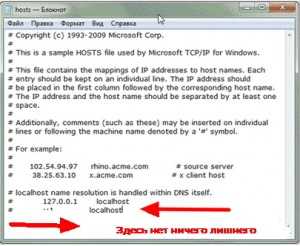
лишних записей. Лишнее удаляем, не забываем сохранить документ после редактирования, после этого перезагружаем компьютер и проверяем антивирусом. В следующей статье рассмотрим как хакеры, понимая что файл легко редактируется, пытаются нас запутать, а на сегодня все. Кому не трудно делимся статьей с друзьями!
programtest.ru
Что такое Hosts? Принцип работы. Где найти. Оригинальный Hosts
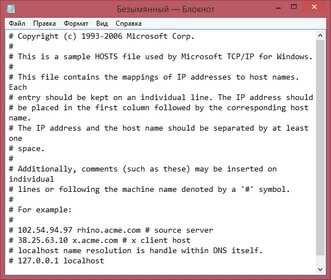
Что такое Hosts. Принцип работы. Как найти и изменить Hosts Windows. Что будет, если Hosts был изменён. Оригинальный Hosts для Windows 7/ 8.1/ 10. Примеры результата модификации файла Hosts.
Что такое файл Hosts и где он находиться
Hosts — это текстовый файл с инструкциями для операционной системы Windows и программного обеспечения, которое использует сеть для своей работы.
Hosts — это своеобразная записная адресная книга Windows. Работает подобно глобальной DNS. В статье про DNS для белорусских провайдеров в начале статьи расписано подробнее про принцип работы DNS.
Файл Hosts располагается в определённой директории Windows на компьютере. Чаще всего адрес расположения Hosts такой: C:\Windows\System32\drivers\etc\hosts.
Инструкции файла Hosts не критичны для работы сети (их может и не быть вовсе), но являются приоритетными т.е. исполняются в первую очередь, если они есть.
При попытке доступа любой программы к сетевому ресурсу в первую очередь проверяется наличие инструкций в файле Hosts. В тоже время операционная система может вполне обходиться без файла Hosts.
Самая важная и единственная запись в файле Hosts
127.0.0.1 localhost — это единственная инструкция в оригинальном файле Hosts.
127.0.0.1 — это адрес локальной машины localhost. Это IP адрес вашего компьютера с позиции вашей операционной системы. Данный IP не является внешним по которому можно вычислить).
Принцип работы Hosts
Работает Hosts подобно глобальной DNS, но в локальных масштабах одной машины. Служит для локального преобразования символьных значений (записанных на латинице или кириллице. Например: HPC.BY) адресов сайтов в цифровые IP адреса. Например, вида 86.57.250.27 в сетях TCP/IP.
Процесс работы связки Hosts+DNS выглядит так: в процессе работы в сети интернет, пользователь набирает адрес в строке браузера буквами и нажимает Enter. Запрос из браузера, сверяется с записями hosts, а затем отправляется на один из глобальных dns серверов, тот в свою очередь, снабдив ответ на запрос уже цифровым IP-адресом, передаёт его браузеру пользователя, тем самым направляет на интересующую страничку в интернете.
Где конкретно искать файл Hosts для разных операционных систем? Чем можно открыть и изменить файл Hosts?
Чаще всего файл Hosts находиться по относительному адресу:
%SystemRoot%\system32\drivers\etc\hosts.
Для современных систем Windows XP, Vista, 7, 8.1, 10 абсолютный путь к файлу Hosts будет таким:
C:\Windows\System32\drivers\etc\hosts.
Расположение файла Hosts в разных версиях Windows может несколько отличаться:
- Windows 95/98/ME: WINDOWS\hosts;
- Windows NT/2000: WINNT\system32\drivers\etc\hosts;
- Windows XP/2003/Vista/7 /8.1: WINDOWS\system32\drivers\etc\hosts.
Открыть и модифицировать файл Hosts можно в блокноте или через контекстное меню, если зайти в папку с файлом.
Или с помощью команды, выполненной с правами администратора:
notepad %systemroot%\System32\drivers\etc\hosts.
Что случиться, если файл Hosts был модифицирован
Сопоставление любого сетевого адреса с localhost (127.0.0.1) будет приводить к блокировке его открытия.
Модификация файла Hosts может привести к подмене реального адреса сервиса или сайта на желаемый злоумышленником. Например, с целью навредить пользователю или с целью кражи данных — фишинга.
Интернет браузер на компьютере с модифицированным файлом Hosts может:
- не открывать сайты (адреса) — блокировка IP;
- открывать не те сайты (адреса) — подмена IP;
- открывать не все сайты (адреса) сети — фильтрация IP.
Оригинальный Hosts для Windows XP и Windows Server 2003
# Copyright (c) 1993-1999 Microsoft Corp.## This is a sample HOSTS file used by Microsoft TCP/IP for Windows.## This file contains the mappings of IP addresses to host names. Each# entry should be kept on an individual line. The IP address should# be placed in the first column followed by the corresponding host name.# The IP address and the host name should be separated by at least one# space.## Additionally, comments (such as these) may be inserted on individual# lines or following the machine name denoted by a ‘#’ symbol.## For example:## 102.54.94.97 rhino.acme.com # source server# 38.25.63.10 x.acme.com # x client host127.0.0.1 localhost
Оригинальный hosts для Windows Vista или Windows Server 2008
# Copyright (c) 1993-2006 Microsoft Corp.## This is a sample HOSTS file used by Microsoft TCP/IP for Windows.## This file contains the mappings of IP addresses to host names. Each# entry should be kept on an individual line. The IP address should# be placed in the first column followed by the corresponding host name.# The IP address and the host name should be separated by at least one# space.## Additionally, comments (such as these) may be inserted on individual# lines or following the machine name denoted by a ‘#’ symbol.## For example:## 102.54.94.97 rhino.acme.com # source server# 38.25.63.10 x.acme.com # x client host127.0.0.1 localhost::1 localhost
Оригинальный hosts для Windows 7
# Copyright (c) 1993-2006 Microsoft Corp.## This is a sample HOSTS file used by Microsoft TCP/IP for Windows.## This file contains the mappings of IP addresses to host names. Each# entry should be kept on an individual line. The IP address should# be placed in the first column followed by the corresponding host name.# The IP address and the host name should be separated by at least one# space.## Additionally, comments (such as these) may be inserted on individual# lines or following the machine name denoted by a ‘#’ symbol.## For example:## 102.54.94.97 rhino.acme.com # source server# 38.25.63.10 x.acme.com # x client host# localhost name resolution is handle within DNS itself.# 127.0.0.1 localhost# ::1 localhost
Оригинальный hosts для Windows 8 (Windows 8.1) и Windows 10
# Copyright (c) 1993-2006 Microsoft Corp.## This is a sample HOSTS file used by Microsoft TCP/IP for Windows.## This file contains the mappings of IP addresses to host names. Each# entry should be kept on an individual line. The IP address should# be placed in the first column followed by the corresponding host name.# The IP address and the host name should be separated by at least one# space.## Additionally, comments (such as these) may be inserted on individual# lines or following the machine name denoted by a ‘#’ symbol.## For example:## 102.54.94.97 rhino.acme.com # source server# 38.25.63.10 x.acme.com # x client host# localhost name resolution is handle within DNS itself.# 127.0.0.1 localhost# ::1 localhost
Источник данных для Host файлов Windows XP, 7, 8.1, 10, Server 2003, Server 2008: https://support.microsoft.com
- Строки с решёткой (#) в начале строки в Hosts файле не учитываются системой. Не несут никакой смысловой нагрузки для программы-интерпретатора и написаны в виде комментариев для пояснений и примеров.
- В некоторых случаях файл Hosts может отличатся от эталонного. Например, это характерно для компьютеров с установленными локальными серверами.
Как найти файл Hosts в папке driver/ets
Как найти путь к файлу Hosts. Что делать, если в папке по умолчанию (driver/ets) файл Hosts не найден.
Решение проблемы:
- Копируем строку:notepad %systemroot%\System32\drivers\etc\hosts
- Вставляем её в «Найти программы и файлы». Меню Пуск -> Найти файлы и папки.
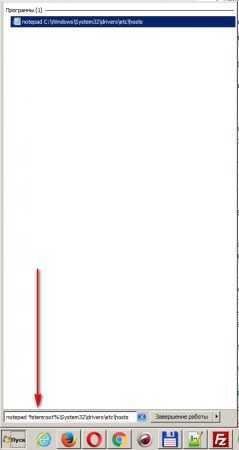
- Жмём Ввод (Enter). Должен открыться файл хостс в блокноте.
- Редактируем, сохраняем.
Примеры распространённых модификаций файла Hosts Windows.
- 127.0.0.1 kaspersky.com
- 127.0.0.1 updates1.kaspersky-labs.com
- 127.0.0.1 http://www.avsoft.ru/avast/
- 127.0.0.1 www.drweb.com
- 127.0.0.1 liveupdate.symantec.com
- 127.0.0.1 update.symantec.com
Указанные адреса антивирусных программ, идущие после цифр будут заблокированы. Антивирусы не смогут обновиться, проверить версию, проверить лицензию.
Эксперимент с файлом Hosts с подменой адреса сайта
Для лучшего понимания принципа работы файла Hosts предлагаю забавный эксперимент.
Временно изменим содержимое Hosts файла на компьютере.
Пробуем на собственном компьютере — подмена DNS выглядит забавно!
Если после эксперимента, что-то перестанет работать:) Звоните — ремонт компьютеров на дому по всему городу Минску. Скидка 55%, если перестало работать по нашей вине из-за данного эксперимента).
Создадим подмену IP. При наборе в адресной строке браузера адреса tut.by будет открываться rambler.ru.
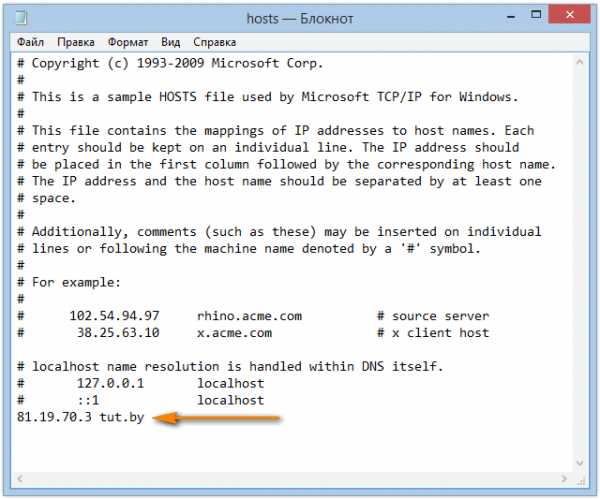
- Открываем Hosts с помощью Notepad++.
- Модифицируем Hosts. Добавляем строку:
81.19.70.3 tut.by в конец файла.
- Сохраняем изменения.
- Проверяем. Набираем в браузере адрес tut.by. Должен открыться Tut.by, но открывается Rambler.ru.
- Чтобы отменить изменения, удаляем лишнюю строку добавленную в Hosts. Т.е. возвращаем исходное содержимое файла.
hpc.by
Содержимое папки etc windows 7. Файл hosts
Многие рядовые и слегка продвинутые пользователи компьютеров много лет пользовались ими и не подозревали о существовании какого-то файла по имени hosts , не имеющего фамилии (т.е. расширения).
Но благодаря вирусам и неидеальности операционных систем семейства Форточек (Windows) пользователям пришлось познакомиться с этим "хостом", причем, довольно тесно.
Для чего нужен файл hosts?
В операционной системе Windows (XP, Vista, 7 и др.) файл hosts используется для связи (сопоставления) имен хостов (узлов, серверов, доменов) с их IP-адресами (name resolution).Файл hosts - это простой текстовый файл, не имеющий никакого расширения (даже точки у него нет:)).
Файл hosts физически находится в директории:
- \Windows\System32\drivers\etc\ - для Windows 2000/NT/XP/Vista\7
- \Windows\ - для старых Windows 95/98/ME
Чаще всего эта директория находится на диске C, таким образом в этом случае получается полный путь до файла hosts представляет сосбой:
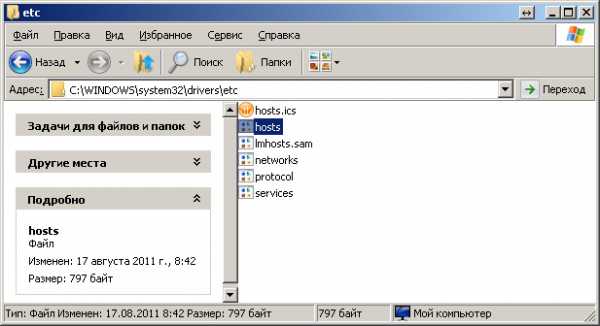
По умолчанию в нормальном hosts-файле должен быть указан только один IP-адрес, это - 127.0.0.1 . Этот IP-шник зарезервирован для localhost, то есть для вашего локального ПК. Никаких других адресов там не должно быть!
Содержимое файла hosts для Windows XP (русская версия ОС):
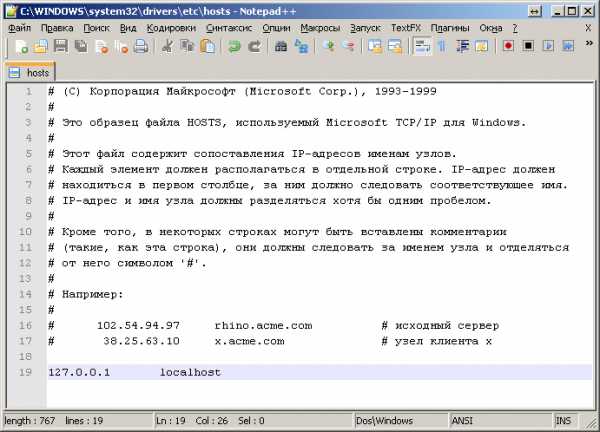
В текстовом виде содержимое файла hosts для ОС Windows XP можно скопировать отсюда:
# (C) Корпорация Майкрософт (Microsoft Corp.), 1993-1999## Это образец файла HOSTS, используемый Microsoft TCP/IP для Windows.## Этот файл содержит сопоставления IP-адресов именам узлов.# Каждый элемент должен располагаться в отдельной строке. IP-адрес должен# находиться в первом столбце, за ним должно следовать соответствующее имя.# IP-адрес и имя узла должны разделяться хотя бы одним пробелом.## Кроме того, в некоторых строках могут быть вставлены комментарии # (такие, как эта строка), они должны следовать за именем узла и отделяться# от него символом "#".## Например:## 102.54.94.97 rhino.acme.com # исходный сервер# 38.25.63.10 x.acme.com # узел клиента x
127.0.0.1 localhost
Содержимое файла hosts для Windows Vista (английская версия ОС):
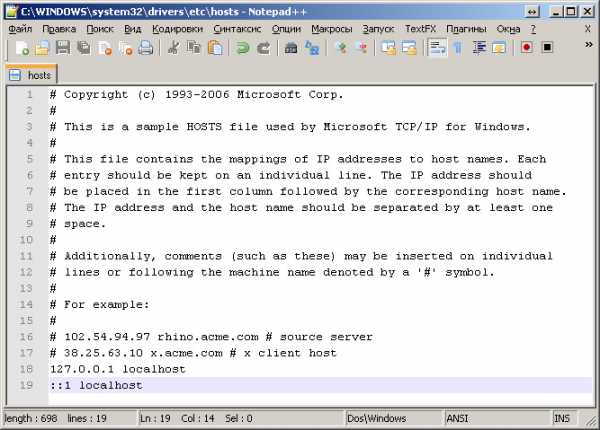
В текстовом виде содержимое файла hosts для ОС Windows Vista можно скопировать отсюда:
# Copyright (c) 1993-2006 Microsoft Corp.#
#
# space.#
## For example:#
127.0.0.1 localhost::1 localhost
Содержимое файла hosts для Windows 7(английская версия ОС):
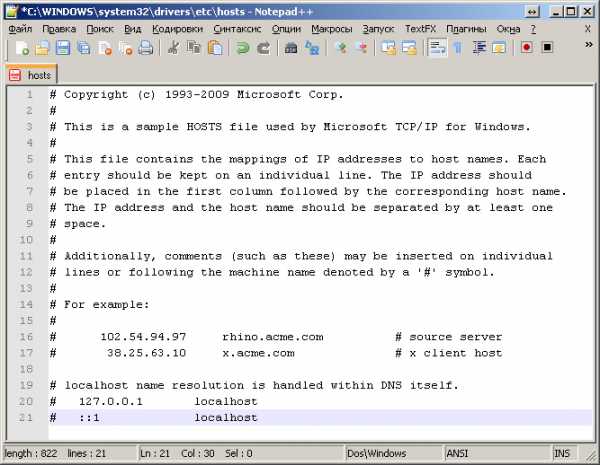
В текстовом виде содержимое файла hosts для ОС Windows 7 можно скопировать отсюда:
# Copyright (c) 1993-2009 Microsoft Corp.## This is a sample HOSTS file used by Microsoft TCP/IP for Windows.## This file contains the mappings of IP addresses to host names. Each# entry should be kept on an individual line. The IP address should# be placed in the first column followed by the corresponding host name.# The IP address and the host name should be separated by at least one# space.## Additionally, comments (such as these) may be inserted on individual# lines or following the machine name denoted by a "#" symbol.## For example:## 102.54.94.97 rhino.acme.com # source server# 38.25.63.10 x.acme.com # x client host
# localhost name resolution is handled within DNS itself.# 127.0.0.1 localhost# ::1 localhost
Использование hosts-файла
Файл hosts теоретически можно использовать для ускорения работы в сети Интернет и уменьшения объема трафика. Это реализуется за счет уменьшения запросов к DNS-серверу для часто посещаемых пользователем ресурсов. Например, если вы каждый день пользуетесь поисковыми системами Яндекс и Гугл (сайты http://yandex.ru и http://google.ru соответственно), то имеет смысл в файле hosts после строчки "127.0.0.1 localhost " написать следующие строки:
93.158.134.11 yandex.ru
209.85.229.104 google.ru
Это позволит вашему Интернет-браузеру не обращаться к серверу DNS, а сразу устанавливать соединение с сайтами yandex.ru и google.ru . Конечно, такие ухищрения в настоящее время мало кто делает, хотя бы по причине хороших современных скоростей доступа.
Ограничения с помощью hosts-файла
Некоторые продвинутые товарищи иногда используют hosts-файл для блокировки нежелательных web-ресурсов (например, эротического содержания - для детей, пока они не подросли и не стали умнее вас в компьютерном отношении). Для этого нужно после строки 127.0.0.1 localhost также добавbnm строку или несколько строк:
127.0.0.1 адрес блокируемого ресурса-1
127.0.0.1 адрес блокируемого ресурса-2
127.0.0.1 адрес блокируемого ресурса-3
Например :
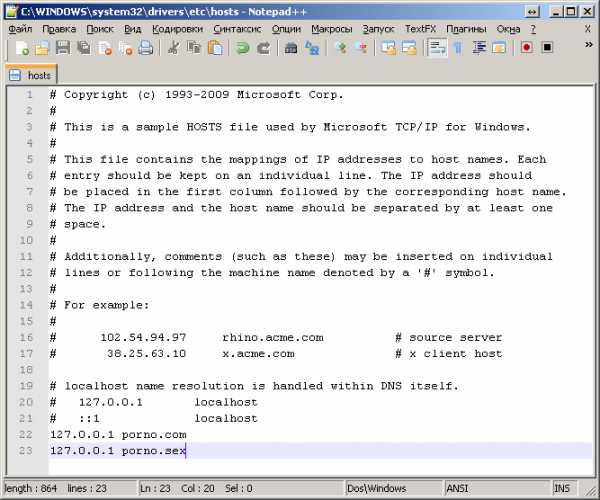
Суть этой записи состоит в том, что указанный блокируемый ресурс будет теперь сопоставляться браузером с IP-адресом 127.0.0.1 , который является адресом локального компьютера, – соответственно запретный сайт просто не будет загружаться.
Часто эту функцию используют компьютерные вирусы, которые дописывают в файл hosts нужные злоумышленникам перенаправления для браузеров:
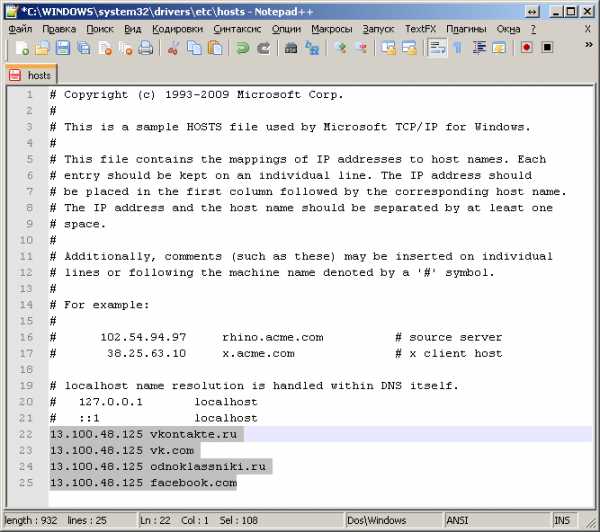
Чаще всего переадресация делается на "левый" сайт, визуально не отличающийся от настоящего ресурса, при этом у пользователя воруются логин и пароль (он сам их вводит в якобы настоящие поля сайта) или просто пишут, что ваш аккаунт заблокирован (якобы за спам и прочее), заплатите денег или отправьте СМС (тоже очень платный) для разблокировки. Одновременно с перенаправлением на свой сайт с сайтов социальных сетей злоумышленники блокируют с помощью файла hosts доступ к сайтам антивирусных программ.
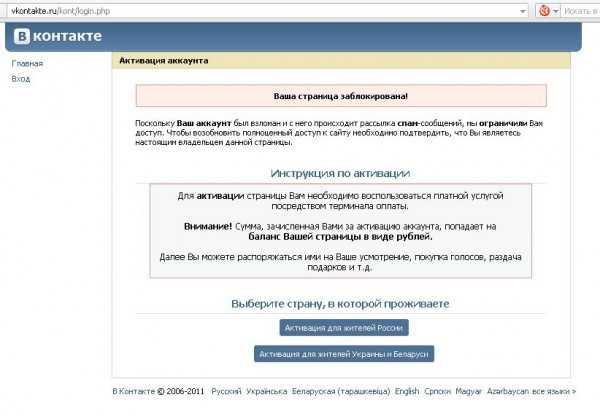
Внимание! Никогда не платите за это! И не отправляйте СМС!
Сотовый телефон может использоваться только как средство получения пароля, кода разблокировки. Т.е. сообщения должны к вам поступать, а не исходить от вас.
Хотя, если вам не жалко денег, предварительно уточните у своего сотового оператора стоимость отправки СМС на данный номер, чтобы точно решить, что вам действительно не жалко просто так отдать кому-то эту сумму.
Как редактировать файл hosts
- Каждый элемент должен быть записан в своей (отдельной) строчке.
- IP-адрес сайта должен начинаться с первой позиции строки, за ним (в этой же строке) через пробел должно следовать соответствующее ему имя хоста.
- IP-адрес и имя узла должны разделяться хотя бы одним пробелом.
- Строка с комментариями должна начинаться с символа #.
- Если комментарии используются в строках соответствия доменных имен, они должны следовать за именем узла и отделяться от него также символом # .
Вирусы и файл hosts
Злоумышленники, чтобы их действия не сразу были обнаружены, редактируют файл hosts по-хитрому. Возможно несколько вариантов:
1. В конец файла hosts добавляется ОЧЕНЬ много строк (несколько тысяч), и адреса для перенаправления (чаще всего находятся в конце) сложно заметить, особенно, если просматривать содержимое файла hosts с помощью встроенного в Windows блокнота - весьма убогого редактора.
Для просмотра содержимого и редактирования файла hosts лучше всего использовать текстовый редактор, который показывает количество строк в документе, например, Notepad++.
Также вас должен настрожить довольно большой размер файла hosts, ну никак в обычном состоянии он не может быть размером больше нескольких килобайт!
2. Редактируется оригинальный hosts-файл, после чего ему присваивается атрибут "Скрытый " или "Системный ", ведь по умолчанию скрытые файлы и папки в операционных системах Windows не отображаются. В папке C:\WINDOWS\system32\drivers\etc создается файл hosts.txt (по умолчанию для зарегистрированных типов файлов расширения не отображаются, а система не воспринимает файл hosts.txt , ей нужен только hosts ), в котором или совсем пусто, или написано все, как должно быть в настоящем файле hosts .
3. Аналогично, как во втором варианте, только тут уже злоумышленники предусмотрели вариант, что расширения для зарегистрированных типов файлов отображаются в операционной системе (пользователь самостоятельно включил). Поэтому вместо файла hosts.txt вирус создает файл hosts , у которого буква "о " русская, а не английская. Визуально файл выглядит, как настоящий, но также не воспринимается системой.
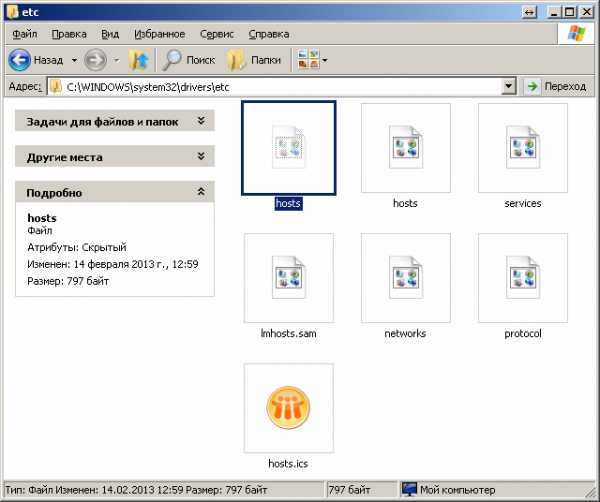
На данной картинке первый файл hosts - скрытый, в него вирус внес изменения. Второй файл hosts - не настоящий, он содержит русскую букву "о " в названии, чаще всего этот файл hosts пустой, вирусы не утруждают себя в копировании содержимого из реального файла.
Восстановление файла hosts
Если вы идентифицировали подобные изменения вашего файла host , нужно все восстановить к исходному состоянию. Для этого нужно сделать следующее:
- Отключить защиту в режиме реального времени у ваш
iuni.ru
Секреты файла hosts
Иногда ошибки lmhosts.sam и другие системные ошибки SAM могут быть связаны с проблемами в реестре Windows. Несколько программ может использовать файл lmhosts.sam, но когда эти программы удалены или изменены, иногда остаются "осиротевшие" (ошибочные) записи реестра SAM.
В принципе, это означает, что в то время как фактическая путь к файлу мог быть изменен, его неправильное бывшее расположение до сих пор записано в реестре Windows. Когда Windows пытается найти файл по этой некорректной ссылке (на расположение файлов на вашем компьютере), может возникнуть ошибка lmhosts.sam. Кроме того, заражение вредоносным ПО могло повредить записи реестра, связанные с Microsoft Windows. Таким образом, эти поврежденные записи реестра SAM необходимо исправить, чтобы устранить проблему в корне.
Редактирование реестра Windows вручную с целью удаления содержащих ошибки ключей lmhosts.sam не рекомендуется, если вы не являетесь специалистом по обслуживанию ПК. Ошибки, допущенные при редактировании реестра, могут привести к неработоспособности вашего ПК и нанести непоправимый ущерб вашей операционной системе. На самом деле, даже одна запятая, поставленная не в том месте, может воспрепятствовать загрузке компьютера!
В связи с подобным риском мы настоятельно рекомендуем использовать надежные инструменты очистки реестра, такие как WinThruster (разработанный Microsoft Gold Certified Partner), чтобы просканировать и исправить любые проблемы, связанные с lmhosts.sam. Используя очистку реестра , вы сможете автоматизировать процесс поиска поврежденных записей реестра, ссылок на отсутствующие файлы (например, вызывающих ошибку lmhosts.sam) и нерабочих ссылок внутри реестра. Перед каждым сканированием автоматически создается резервная копия, позволяющая отменить любые изменения одним кликом и защищающая вас от возможного повреждения компьютера. Самое приятное, что устранение ошибок реестра может резко повысить скорость и производительность системы.
Предупреждение: Если вы не являетесь опытным пользователем ПК, мы НЕ рекомендуем редактирование реестра Windows вручную. Некорректное использование Редактора реестра может привести к серьезным проблемам и потребовать переустановки Windows. Мы не гарантируем, что неполадки, являющиеся результатом неправильного использования Редактора реестра, могут быть устранены. Вы пользуетесь Редактором реестра на свой страх и риск.
Перед тем, как вручную восстанавливать реестр Windows, необходимо создать резервную копию, экспортировав часть реестра, связанную с lmhosts.sam (например, Microsoft Windows):
- Нажмите на кнопку Начать .
- Введите "command " в строке поиска... ПОКА НЕ НАЖИМАЙТЕ ENTER !
- Удерживая клавиши CTRL-Shift на клавиатуре, нажмите ENTER .
- Будет выведено диалоговое окно для доступа.
- Нажмите Да .
- Черный ящик открывается мигающим курсором.
- Введите "regedit " и нажмите ENTER .
- В Редакторе реестра выберите ключ, связанный с lmhosts.sam (например, Microsoft Windows), для которого требуется создать резервную копию.
- В меню Файл выберите Экспорт .
- В списке Сохранить в выберите папку, в которую вы хотите сохранить резервную копию ключа Microsoft Windows.
- В поле Имя файла введите название файла резервной копии, например "Microsoft Windows резервная копия".
- Убедитесь, что в поле Диапазон экспорта выбрано значение Выбранная ветвь .
- Нажмите Сохранить .
- Файл будет сохранен с расширением.reg .
- Теперь у вас есть резервная копия записи реестра, связанной с lmhosts.sam.
Следующие шаги при ручном редактировании реестра не будут описаны в данной статье, так как с большой вероятностью могут привести к повреждению вашей системы. Если вы хотите получить больше информации о редактировании реестра вручную, пожалуйста, ознакомьтесь со ссылками ниже.
Мы не несем никакой ответственности за результаты действий, совершенных по инструкции, приведенной ниже - вы выполняете эти задачи на свой страх и риск.
После некоторого затишья вновь пошла волна вопросов на тему «Не открывается страница..», «не могу войти на сайт…». Правило здесь одно – начать проверку с файла hosts.
Что такое файл hosts
Начнем с того у каждого сайта есть текстовое название и соответствующий уникальный цифровой код. Обычно в адресной строке мы пишем текстовый адрес сайта, поскольку так нам удобнее. Как только мы ввели название сайта, тут же специальный DNS-сервер преобразует это название в цифровой код – IP-адрес.
Файл hosts предназначен для ускорения доступа к сайту в обход DNS-сервера. То есть, если мы сами пропишем здесь пару IP-адрес и имя сайта, то обращения к DNS- серверу не будет.
Теперь вы понимаете, что если прописать эту пару неверно, то и переход будет не туда, куда вы ожидали или вообще никуда.
Вот эту особенность и используют вредоносные программы, дописывая в hosts неверные пары — IP адрес и имя сайта.
Исправление файла hosts.
Файл hosts текстовый и его легко исправить самому. Расположен он по адресу
C:/windows/system32/etc
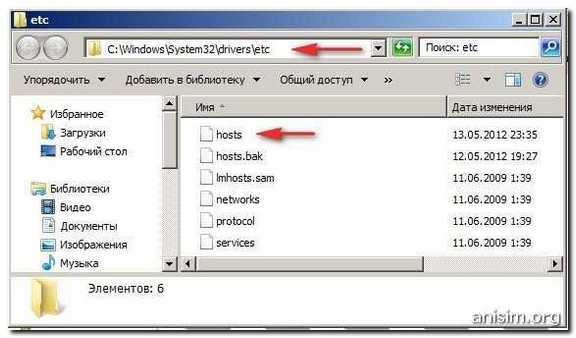
ВНИМАНИЕ ! В папке etc кроме файла hosts находятся другие файлы, которые предназначены для настройки сети. Это networks, protocol, services,hosts, lmhosts.sam. НЕ УДАЛЯЙТЕ эту папку совсем!.
Вы можете исправить файл hosts с помощью:
- утилиты Microsoft Fix it — перейдите на сайт к его создателям и проделайте это двумя щелчками мыши.
- утилиты AVZ — очень подробно об этом написано .
- при проверке компьютера с помощью бесплатной утилиты CureIt — .
- исправление вручную.
При исправлении файла hosts вы должны знать о том, что здесь есть подводные камни. Вирусописатели используют нехитрые, но вполне эффективные уловки, чтобы подсунуть нам фиктивный файл hosts. Поэтому, если вы не можете открыть сайт и собираетесь проверить файл hosts, будьте предельно внимательны.
Какой файл hosts вы правите?
Если вы проверяете свой hosts и либо не находите его совсем, либо считаете его правильным, проведите дополнительный анализ. Вам потребуется дополнительное умение, чуть больше чем обычное владение блокнотом. Но — ничего сложного.
В этом разделе собраны наиболее часто встречающиеся уловки, с помощью которых злоумышленники пытаются помешать пользователю исправить файл hosts.
Уловка 1 — перенаправление в реестре
Если вы не можете войти на сайт, а ваш файл hosts верный или вы не находите hosts в папке С:\windows\system32\drivers\etc\, значит вирус подменил расположение файла в ключе реестра.
Чтобы избавиться от вируса, выполните следующие действия:1. Пуск — Выполнить — regedit.exe .2. В окне редактора реестра найдите ветку —\HKLM\SYSTEM\CurrentControlSet\Services\Tcpip\Parameters3. Во вкладке Parameters в правой части окна появится меню с именем файла, его типом и значением. Проверьте значение параметра DataBasePath . Должно быть %SystemRoot%\System32\drivers\etc . Если это не так, то кликаем правой кнопкой мыши на этой строке, выбираем Изменить , и вводим правильное значение.
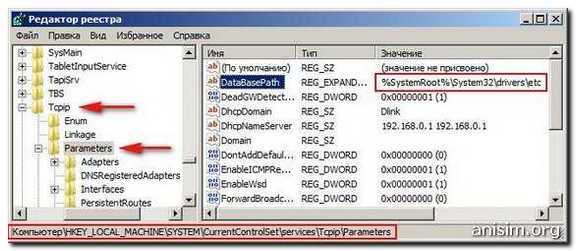
Даже если hosts у вас там, где нужно, но операционная система использует тот файл, путь к которому указан параметром DataBasePath.
Уловка 2 — вставка пустых строк.
Чтобы обнаружить лишние строчки в файле hosts было сложнее, они записываются в самый конец файла после большого количества пустых строк.
С первого взгляда такой файл выглядит нормально и при беглом взгляде мы можем ничего не заметить, однако надо всегда обращать внимание на ползунок полосы прокрутки в Блокноте:
Если ползунок присутствует, то его надо опустить вниз, чтобы посмотреть содержимое файла полностью. Зачастую это оказывается полезным, т.к. внизу файла мы можем найти неприятные сюрпризы:
Уловка 3 — скрытие файла.
Файлу hosts присваивается атрибут Скрытый, и он становится не виден — нету файла hosts. А поскольку по умолчанию скрытые файлы и папки не отображаются в проводнике, то пользователь может не найти этот файл, а значит не может и отредактировать его.
Если у вас нету файла hosts, значит нам надо сделать его видимым. Для этого в Windows XP делаем следующее: Пуск – Панель управления – Свойства папки – вкладка Вид – установить признак Показывать скрытые файлы и папки – нажать Ok (в Windows 7 все то же, но вместо Свойства папки пункт называется Параметры папок ).
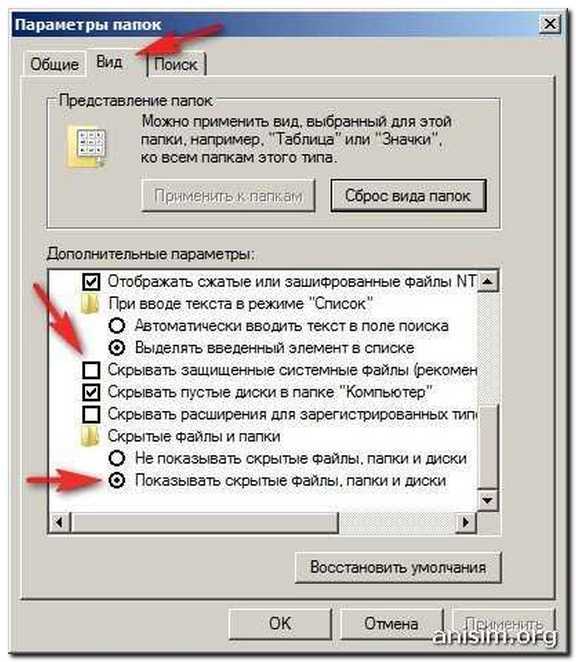
iuni.ru
Файл Hosts
Для чего нужен файл hosts
Файл hosts используется для сопоставления IP-адресов с доменными именами. Вы можете сопоставить любой IP-адрес с любым доменным именем. После этого при запросе данного доменного имени запрос будет уходить на указанный в файле hosts IP-адрес в обход DNS-сервера.
Где находится файл hosts
Файл hosts находится по адресу:
\Windows\System32\drivers\etc\hostsКакие задачи можно решить с помощью правки файла hosts
- Ускорение отклика.
Если в файл hosts прописать реальные IP-адрес и имя сайта, то данный сайт будет открываться быстрее, поскольку система не будет тратить время на отправку запроса DNS серверу и ожидать от него ответа.
- Блокировка доступа к определённым сайтам
Если в файл hosts добавить строку
127.0.0.1 mail.ruто при вводе в адресную строку браузера имени сайта mail.ru будет выдано сообщение «невозможно отобразить страницу».
- Подмена сайтов
Если вы пропишете строку
173.194.39.101 vk.comто при вводе адреса социальной сети ВКонтакте, у вас откроется сайт Google.
Оригинальный файл hosts
Так выглядит файл hosts в первозданном виде:
# Copyright (c) 1993-1999 Microsoft Corp. # # This is a sample HOSTS file used by Microsoft TCP/IP for Windows. # # This file contains the mappings of IP addresses to host names. Each # entry should be kept on an individual line. The IP address should # be placed in the first column followed by the corresponding host name. # The IP address and the host name should be separated by at least one # space. # # Additionally, comments (such as these) may be inserted on individual # lines or following the machine name denoted by a '#' symbol. # # For example: # # 102.54.94.97 rhino.acme.com # source server # 38.25.63.10 x.acme.com # x client host # 127.0.0.1 localhost # ::1 localhostКак отредактировать файл hosts
Запустите блокнот от имени администратора и откройте в нём файл \Windows\System32\drivers\etc\hosts
Читайте также нашу статью Как очистить файл Hosts
compfixer.info
- Новая программа на почте россии еас отзывы

- Как правильно почистить

- Каким образом вызвать такое меню
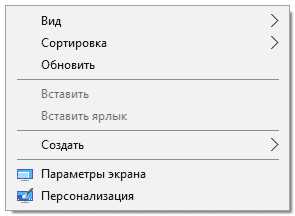
- Api функции это

- Страница в одноклассниках пропала что делать

- Что такое компьютерные программы

- Как в windows 7 включить панель управления
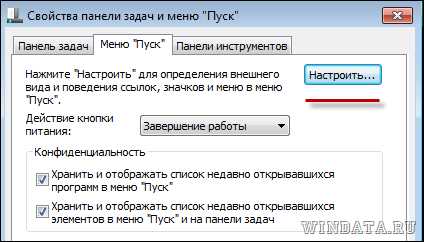
- Упорядочить фотографии на компьютере

- Какой браузер самый хороший
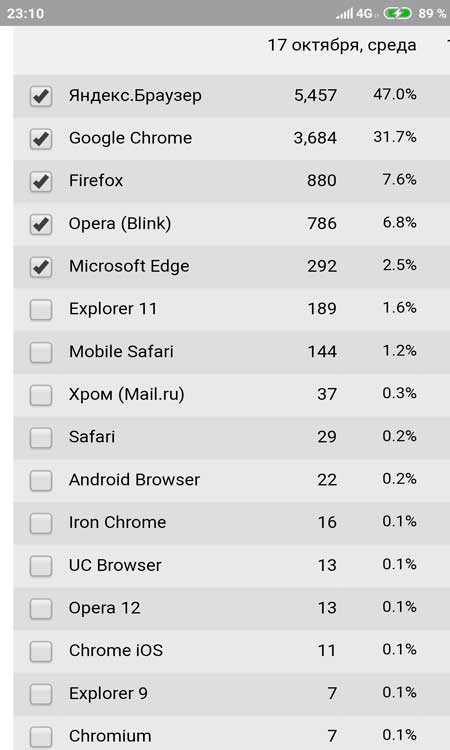
- Помогите восстановить одноклассники

- Как восстановить значки на экране